Do tej pory prawdopodobnie słyszałeś o najnowszej wersji systemu Windows: Windows 10 S. Firma Microsoft uruchomiła ten tryb S ze swoim laptopem powierzchniowym, aby ułatwić pracę instytucjom edukacyjnym i jest specjalnie stworzony dla osób uczących się.
Windows 10 S ma szybszy czas uruchamiania, który zajmuje zaledwie 15 sekund. Jest również bezpieczniejszy i umożliwia płynną pracę z długą, wydłużoną żywotnością.
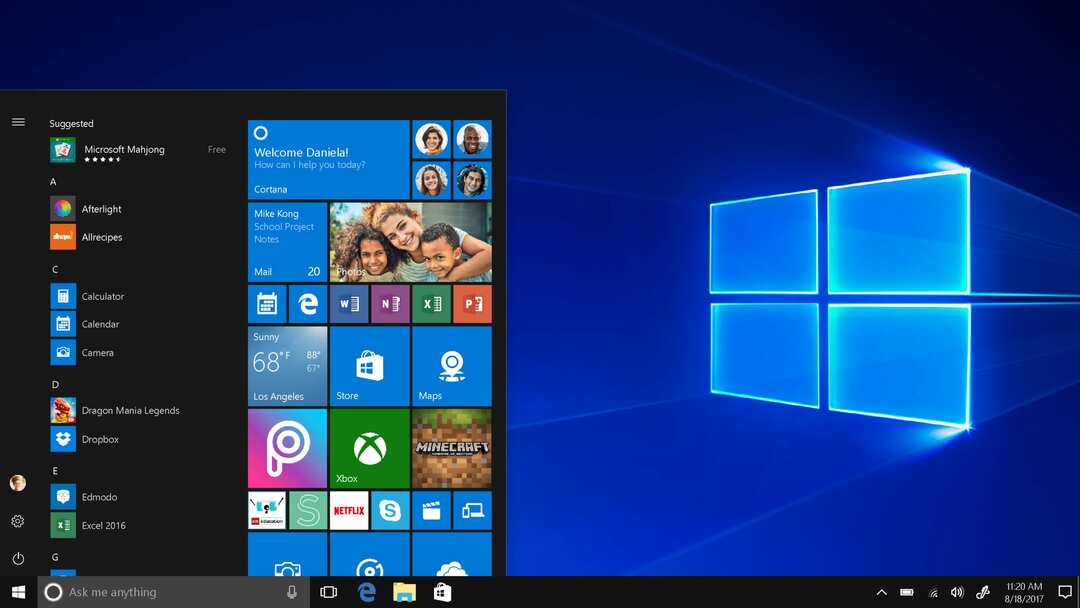
Dobrą wiadomością jest to, że użytkownicy mogą teraz pobierać ze sklepu Windows i testować system Windows 10 S na obecnych urządzeniach z systemem Windows 10. Nie ma ryzyka wirusów ani niebezpieczeństwa złośliwego oprogramowania, ponieważ aplikacje są pobierane z bezpiecznego sklepu Microsoft.
Jeśli więc jesteś zainteresowany pobraniem 10 S na urządzenie operacyjne, oto przewodnik dotyczący pobierania i instalowania systemu Windows 10 S na komputerze.
Co należy wiedzieć przed instalacją
Instalacja systemu Windows jest dość prosta. Jednak zanim zaczniesz pobieranie, oto kilka rzeczy, które musisz wiedzieć.
Ma podobną funkcjonalność do Windows 10, ale z pewnymi ograniczeniami. Ponadto system Windows 10 S umożliwia pobieranie programów i aplikacji wyłącznie ze sklepu Microsoft.
Domyślną przeglądarką internetową jest Microsoft Edge, a wyszukiwarką jest Bing.
Instalator trybu S jest dostępny do aktywacji dla następujących wersji systemu Windows 10:
- Windows 10 Pro
- Windows 10 Edukacja
- Windows 10 Pro dla edukacji
- Windows 10 Enterprise
Aktualizacja nie obsługuje wersji Windows 10 N i Windows 10 Home. W rzeczywistości możesz nie być w stanie grać w gry, ponieważ system Windows 10 S jest przeznaczony do celów edukacyjnych, które koncentrują się głównie na zadaniach, projektach i nauce.
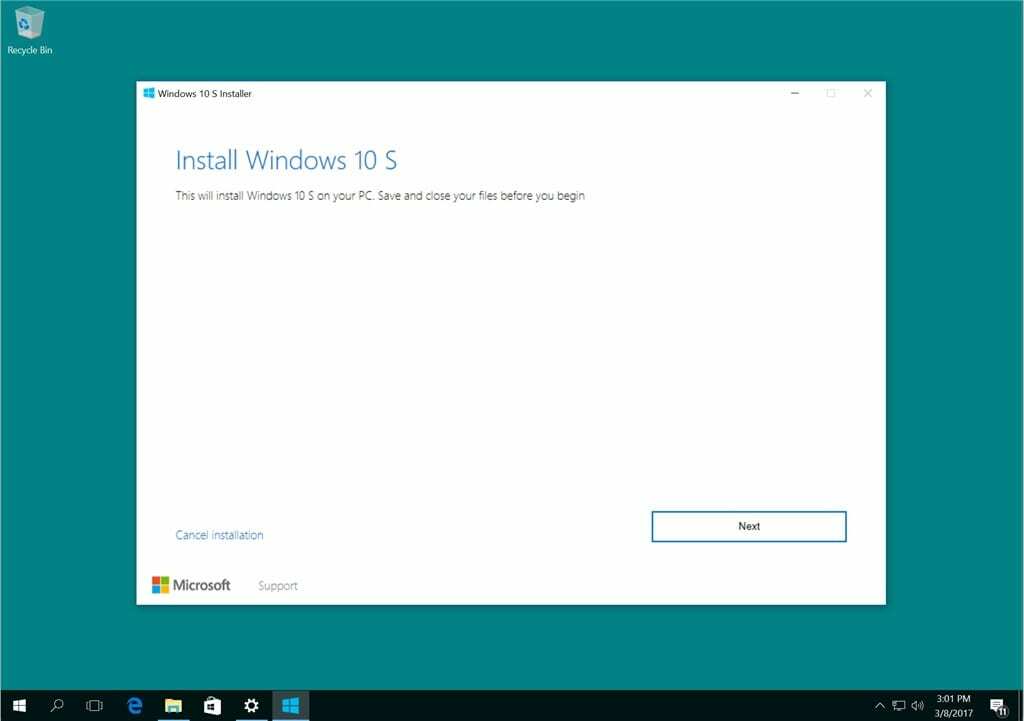
Ponadto niektóre niestandardowe sterowniki mogą nie być zgodne z trybem Windows 10 S. Win32 nie będzie działać i możesz utracić dane, ustawienia osobiste i wcześniej zainstalowane oprogramowanie.
Przygotuj komputer do instalacji

- Przed instalacją upewnij się, że zaktualizowałeś i zainstalowałeś system Windows 10 do najnowszej wersji 1703. Aby sprawdzić aktualną wersję systemu Windows 10, przejdź do Ustawienia → System → Informacje
- Utwórz kopię zapasową wszystkich danych i utwórz plik lub dysk odzyskiwania na wypadek utraty danych, ponieważ aplikacje i ustawienia zostaną usunięte. Wszystkie sterowniki powinny działać poprawnie i być zainstalowane na Twoim urządzeniu z wersją Windows 10 kompatybilną z wersją S
- Przed instalacją należy mieć konto administratora: administrator lokalny, administrator Azure Active Directory lub administrator konta Microsoft (MSA)
Instalacja systemu Windows 10 S
Istnieją trzy sposoby instalacji systemu Windows 10 S na komputerze:
- Konwersja
- Czysta instalacja (ISO)
- Test
Metoda konwersji, Instalator Windows 10 S
Obecne systemy Windows 10 Pro, Windows 10 Education i Enterprise zostaną przekonwertowane na wersję 10 S.
Wykonaj poniższe proste czynności, aby zainstalować system Windows 10 S.
- W tym celu najpierw musisz mieć Instalator Windows 10 S na swoim komputerze. Instalator można pobrać, klikając łącze ⦁ Instalator Windows 10 S
- Kliknij przycisk, który pokazuje „pobierz instalator”, a plik Windows10SInstaller5932.exe zostanie pobrany na komputer. Możesz znaleźć ten plik w folderze pobierania. Kliknij go, aby rozpocząć instalację.
- Instalator Windows 10 S pojawi się i kliknij następny przycisk, aby kontynuować. Twój system potwierdzi następnie, czy sprzęt jest zgodny i sprawdzi, czy pamięć, procesor i miejsce na dysku są wymagane do instalacji.
- Następnie informuje, że można zainstalować system Windows 10 S i zostanie wyświetlony następny przycisk, aby kontynuować. Instalacja rozpocznie się teraz i możesz zminimalizować opcję Windows.
- Po zakończeniu instalacji program poprosi o ponowne uruchomienie komputera. Zachowaj cierpliwość, ponieważ komputer może kilka razy uruchomić się ponownie. Uruchomienie systemu rozpocznie instalację. Upewnij się, że komputer jest podłączony do gniazdka elektrycznego, aby uniknąć problemów z baterią, które mogą przerwać proces instalacji.
- Po zakończeniu procesu zobaczysz stronę konfiguracji, aby skonfigurować ustawienia systemu Windows, takie jak połączenie Wi-Fi i dodawanie kont. Dodaj swoje konto i gotowe do korzystania z systemu Windows 10 S.
Kliknij Windows10SInstaller5932.exe → przycisk Dalej → Uruchom ponownie po zakończeniu instalacji → Strona konfiguracji
Przełączanie na poprzednią wersję systemu Windows 10
Dobrą rzeczą w tej instalacji metody konwersji jest to, że możesz przełączyć się z powrotem do poprzednio działającej wersji systemu Windows 10 na swoim urządzeniu. Należy również pamiętać, że dotyczy to tylko pierwszych 10 dni po instalacji. Jest to możliwe tylko wtedy, gdy wszystkie dane po aktualizacji znajdują się w folderach: windows.old i $windows.~bt. Musisz również usunąć dodane konta użytkowników po aktualizacji.
Aby wykonać to wycofanie, wykonaj prostą procedurę krok po kroku poniżej:
Przejdź do ustawień → kliknij aktualizacja i zabezpieczenia → kliknij odzyskiwanie
Jeśli minęło więcej niż 10 dni lub oba foldery zostały usunięte, możesz spróbować przywrócić poprzednią wersję systemu Windows 10.
Przejdź do ustawień → kliknij aktualizacja i bezpieczeństwo → kliknij odzyskiwanie → opcja ustawień komputera → rozpocznij. Musisz sprawdzić przywrócenie ustawień fabrycznych. Jeśli to nie zadziała, lepiej ponownie przeprowadzić czystą instalację systemu Windows 10 na komputerze.
Czysta instalacja systemu Windows 10 S
Ponadto możesz wykonać czystą instalację systemu Windows 10 S, ale do tego potrzebny jest obraz ISO systemu Windows 10 S. Nie możesz ich zdobyć ani pobrać za darmo. Aby mieć dostęp do plików obrazów 10 S ISO, musisz mieć konto Microsoft Developer Network (MSDN). Roczne subskrypcje wynoszą 539 USD, a miesięczny koszt to 45 USD.
Pliki ISO możesz pobrać klikając w link, jeśli jesteś subskrybentem konta MSDN: Pliki ISO systemu Windows 10 S. Po pobraniu prawidłowego pliku musisz wygenerować bootowalny USB, aby zainstalować system Windows 10 w trybie S.
Wersja próbna
Jeśli szukasz bezpłatnej wersji próbnej systemu Windows 10 S, pomoże Ci maszyna wirtualna. Pobierz ISO systemu Windows 10 dla przedsiębiorstw do oceny za trzy miesiące.
Nie ma potrzeby aktywowania instalacji. Zamiast tego na maszynie wirtualnej pobierz system Windows 10 i pobierz narzędzie instalacyjne systemu Windows 10 S, o którym mowa powyżej, aby uzyskać wersję próbną.